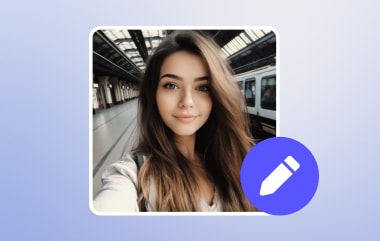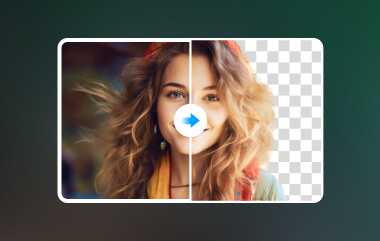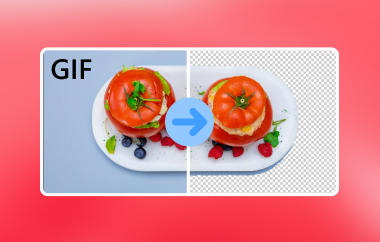最近、人々はどこでも写真を撮り、ソーシャルメディアアカウントを使ってオンラインに投稿するのが好きです。最近のトレンドの一つは、高画質の風景写真を撮ることです。しかし、背景が悪かったり、不要な背景があったりすると、写真の美しさが損なわれてしまいます。このような場合は、写真の背景を削除することをお勧めします。
良いニュースです! Inkscapeで背景を削除するこのプログラムの良い点は、この特定のプロセスに効果的な4つの方法が用意されていることです。このトピックに関する詳細については、下にスクロールしてこの記事を数分間お読みください。
パート1:Inkscapeの紹介
Inkscapeは、コンピューター用のベクターグラフィックエディターです。macOS、Windows、Linuxなど、数多くのオペレーティングシステムに対応しています。ネイティブフォーマットはSVG(Scalable Vector Graphics)です。
このオンラインツールはオープンソースで無料なので、初心者や中級レベルのユーザーに最適です。さらに、SVG、PDF、PNG、DXF、EPSなど、さまざまなファイル形式をサポートしています。Inkscapeは画像から背景を削除できます。また、 写真背景編集アプリ モバイルフレンドリーバージョンにアクセスするユーザーに適した電話バージョンがあるからです。
パート2:Inkscapeで背景を削除する方法[2つの方法]
Inkscapeで画像の背景を削除するには、2つの適切な方法があります。写真の背景が白の場合、または画像の背景全体を削除することが可能です。これらの方法とは別の機能を使用します。Inkscapeのこれらの機能の詳細な説明は以下に掲載されています。
方法1:Inkscapeで白い背景を削除する方法
Inkscapeで白い背景を削除するのは、Inkscapeが提供する最も簡単な方法です。背景の細かいオブジェクトをトレースする必要はありません。ただし、この手順は主に、ロゴ、テキスト、または小さな被写体のみを含む画像に適しています。以下の手順に従って、Inkscapeで白い背景を削除する方法をご確認ください。
ステップ1開ける インクスケープ コンピューター上で 矩形 サイドバーのボタンをクリックして、お好みに合わせて調整してください。その後、写真をプログラムにドラッグ&ドロップしてインポートします。 ファイル 左上のボタンをクリックし、 輸入 ボタン。
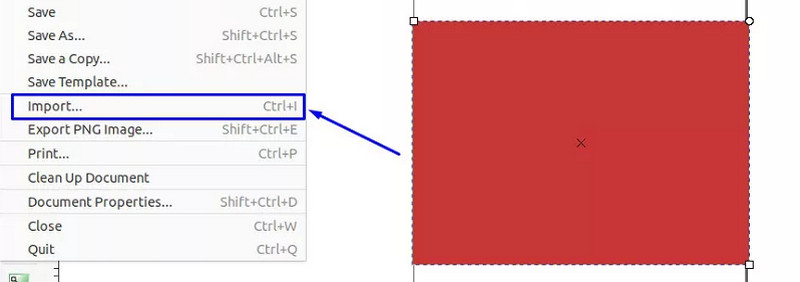
ステップ2その後、同じ手順を繰り返して、白い背景のロゴをインポートします。画面に小さなダイアログボックスが表示されますので、 わかった 右下のオプションをクリックします。次に 選択して変換 左上のボタンを選択します。 パス 上部のボタンをクリックします。
ステップ3クリック トレースビットマップ ボタンを押して シングルスキャン オプション。クリック 明るさのカットオフ ボタンをクリックします。次に、 アップデート 右下のボタンをクリックする。 複数のスキャン 上部のバーをクリックして スムーズ と 背景を削除 ボタン。
ステップ4を選択 アップデート ボタンをクリックして、 申し込み ボタンをクリックして変更を保存します。その後、ロゴ画像をクリックして 消去 リストから削除するにはボタンを選択します。ロゴは残ります。
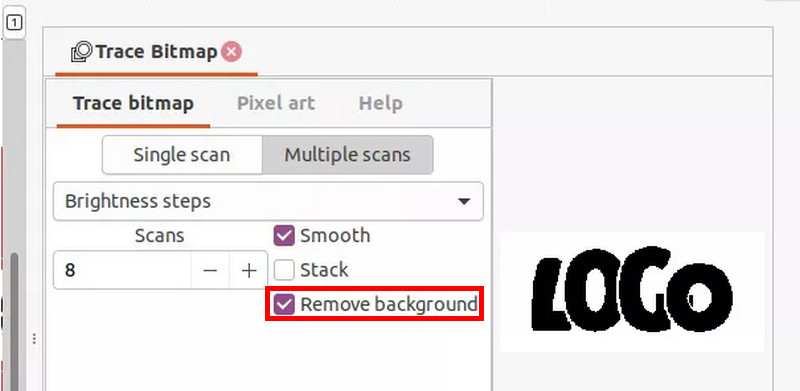
方法2:Inkscapeで背景を削除する方法
さらに、Inkscapeでは画像の背景全体を削除することもできます。このプロセスは、前の手順よりもはるかに簡単で迅速です。以下の手順では、Inkscapeで画像から背景を削除する方法を説明します。
ステップ1開ける インクスケープ をクリックします ファイル 左上のボタンをクリックします。 開ける ボタンをクリックして、背景を削除してインポートする画像を選択します。ベジェペンツールをクリックし、 Bスプライン ボタン。クリック ポイントを追加 写真内の被写体の周りのボタンをクリックします。
ステップ2点を繋いでスタート地点まで進みます。 物体 ボタンをクリックして選択します クリップ ボタンをクリックします。写真の背景は後で自動的に削除されます。その後、画像をコンピューターにエクスポートしてください。
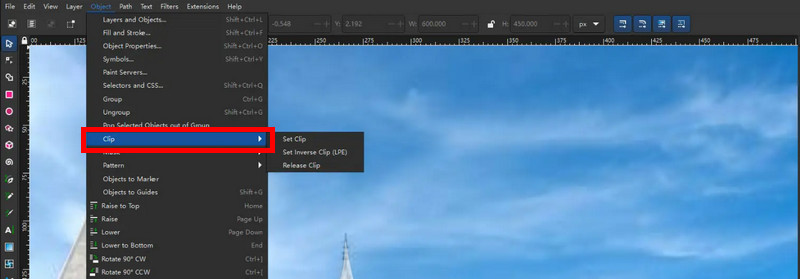
パート3:画像の背景を削除するInkscapeの優れた代替ソフト2選
Inkscapeの背景はどれほど便利であっても、依然としてパフォーマンスの問題が発生します。これは、処理対象となるファイルが複雑なためです。必要に応じて、2つの代替案をご用意しました。リストは以下をご覧ください。
1. AVAide 背景消しゴム - Inkscape 背景消しゴムの代替品として最適
AVAide 背景削除ツール 背景画像をスムーズに削除するために必要なツールです。背景を削除した後、画像は最高の品質で保存されます。このオンラインプログラムは、画像の品質を変更したり低下させたりすることはありません。
さらに、このオンラインツールは、背景を透明にした画像をPNG形式でエクスポートできます。GIF、JPG、JPEGなど、複数の画像形式に対応しています。さらに、AI技術を用いて画像から背景を簡単に検出・除去します。以下の手順で、このオンラインツールの使い方をご案内します。
ステップ1に移動 AVAide 背景削除ツール Webサイト。クリック 写真を選択してください ボタンを押すと、画面に写真を選択するように促されます。アップロードする写真を選択してください。
ステップ2数秒後に写真はオンラインツールにインポートされます。オンラインツールがインポート処理を完了するまでお待ちください。 エッジリファイン サイドバーのボタンをクリックします。 保つ 左上のボタンをクリックし、カーソルを使って残しておきたい写真オブジェクトをハイライトします。 ブラシサイズ スライダーはあなたの都合に合わせて調整できます。
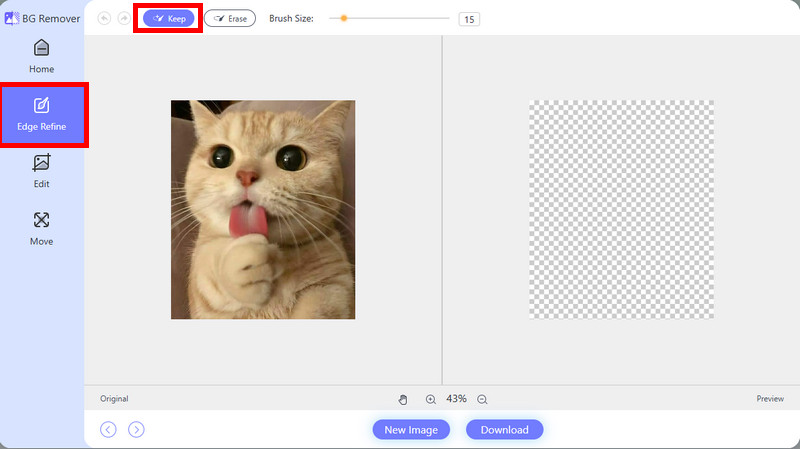
ステップ3写真のプレビューが右側に表示されます。まずはプレビューを確認し、問題がなければ保存してください。画像をパソコンに保存するには、 ダウンロード 下部にあるオプション。
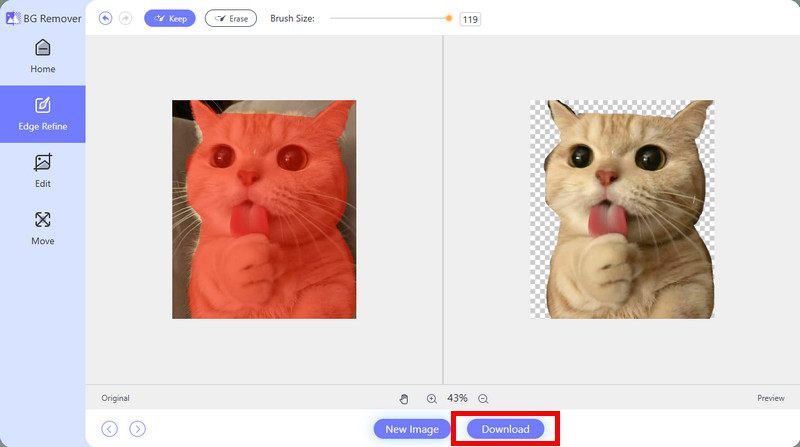
2. アドビイラストレーター
ベクター描画プログラムなど アドビイラストレーター 珍しい。一般的には、 画像の背景を白にするこのサードパーティ製ツールは、前のセクションのオンラインプログラムとは大きく異なります。ツールとインターフェースが複雑なため、初心者にはおすすめできません。スムーズな操作には専門的なスキルが必要です。
さらに、画像の被写体を自動スキャンして背景を削除する機能はありません。以下の手順でこのツールの使い方を説明します。
ステップ1画像をインポートします。背景を削除したい場合は、 意見 ボタンをクリックして選択します 透明グリッドを表示 ボタン。その後、 窓 ボタンをクリックして選択します 画像トレース ボタンをクリックしてウィンドウを表示します。 矢印 ボタンをクリックして画像を選択します。
ステップ2画像トレースウィンドウで、 高忠実度写真 ボタンをクリックします。 物体 と 拡大する ボタンをクリックした後、ダイレクト選択ツールを使って削除したい背景を選択します。 消去 キーを入力してファイルをエクスポートし、コンピューターに保存します。
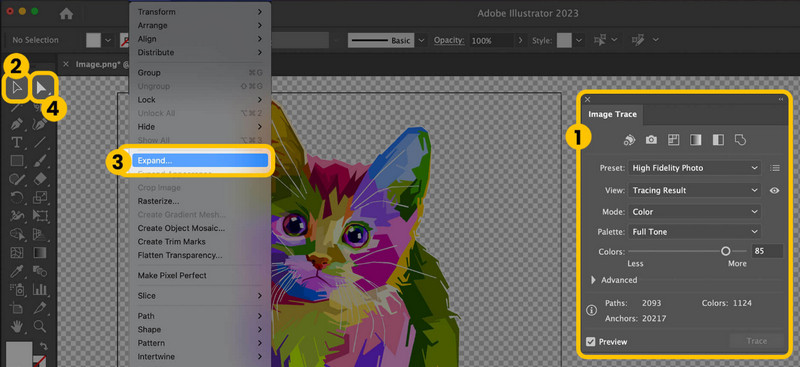
全体として、私たちはあなたを案内しました Inkscapeで画像から背景を削除する方法この手順には2つの方法があり、1つは写真から白い背景を削除することです。さらに、Inkscapeの優れた代替ソフト2つも紹介されています。どちらが優れていると思いますか? AVAide 背景削除ツールこのツールはAI技術を駆使し、画像から背景を簡単に削除します。ダウンロードしてお試しください。